| 本栏目:【PhotoShop教程】 | 内容为:Photoshop文字实例教程:精美钻石字 |
看一下效果图。

1、新建立一个空白文档,设置如图。
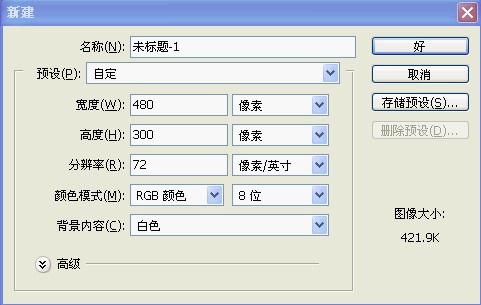
2、在工具栏中选择文字工具,字体为Ipact,字号为200,前景色设置为黑色。然后输入文字。输入文字后,执行图层--栅格化--文字命令。
3、将文字进行滤镜-扭曲-玻璃操作,设置如图。
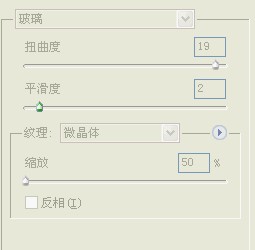
得到的效果如图。
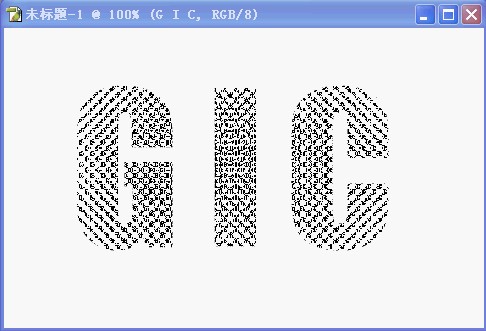
4、钻石效果已出来了,现在我们再做黄金边。双击文字图层,进行描边,参数如图设置。
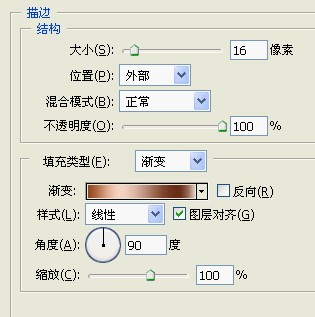
5、接着让边缘呈现出立体感,我们对文字进行斜面和浮雕操作,具体设置如图。
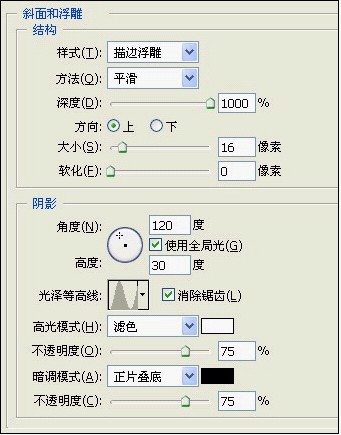
[1]
[上一篇:用Photoshop打造出个圣诞老人
] |
| [下一篇:Photoshop黑白照片上色技巧 ] |

